
실루엣카메오로 탑차꾸미면서 레터링 시트지를 만들었던 글을 올렸었어요. 이번에는 이미지 파일을 이용해 이미지 시트지 만드는 방법을 쓰려고 합니다. 실루엣카메오로 시트지를 제작할 시 글자와 그림 두가지만 이용하면 원하시는 것을 거의 다 뽑으실 수 있을 것 같아요.
먼저 실루엣스튜디오를 열어주시고 이미지 파일을 불러옵니다. 이때 이미지는 흑백으로 이루어진 이미지여야 해요. 포토샵이나 다른 프로그램을 이용해서 이미지를 흑백으로 전환해주세요.

그다음 오른쪽 메뉴바에 위에서 4번째에 있는 '투사'를 클릭해 줍니다.

그다음 '투사영역선택'을 클릭해주세요. 클릭한 뒤 원하는 이미지가 다 들어갈 수 있도록 드래그 해줍니다.

그러면 이렇게 이미지 영역이 노란색으로 채워져요.

오른쪽의 임계값, 경계 반점없애기 등을 적절하게 지정을 하여 그림이 매끄럽게 지정되도록 설정을 해줍니다. 그다음 오른쪽 아래의 투사를 클릭합니다.

그러면 영역이 투사가 완료가 돼요. 투사가 된 후 흑백 그림을 클릭 후 옆으로 이동해주면 모양의 외각선을 따라 빨간색의 테두리로 만들어진 그림이 보입니다.

기존 흑백 그림파일을 지워주고 왼쪽 상단의 채우기를 빨간색으로 채워주어 컷팅 영역을 더 또렸하게 확인하시면 돼요 !

그다음은 레터링 시트지 만들기 때와 같습니다. 오른쪽 상단의 보내기를 클릭한 후 설정값을 선택하여 뽑아주면 끝 !!!

엄청간단하죠?? 아래와 같이 복잡한 이미지도 잘 투사됩니다.
요기능을 이용해 여러 모양의 시트지를 활용해 집의 벽에 인테리어용으로 붙여도 되고, 서랍장 정리용 스티커 등 다양하게 활용할 수 있어요.
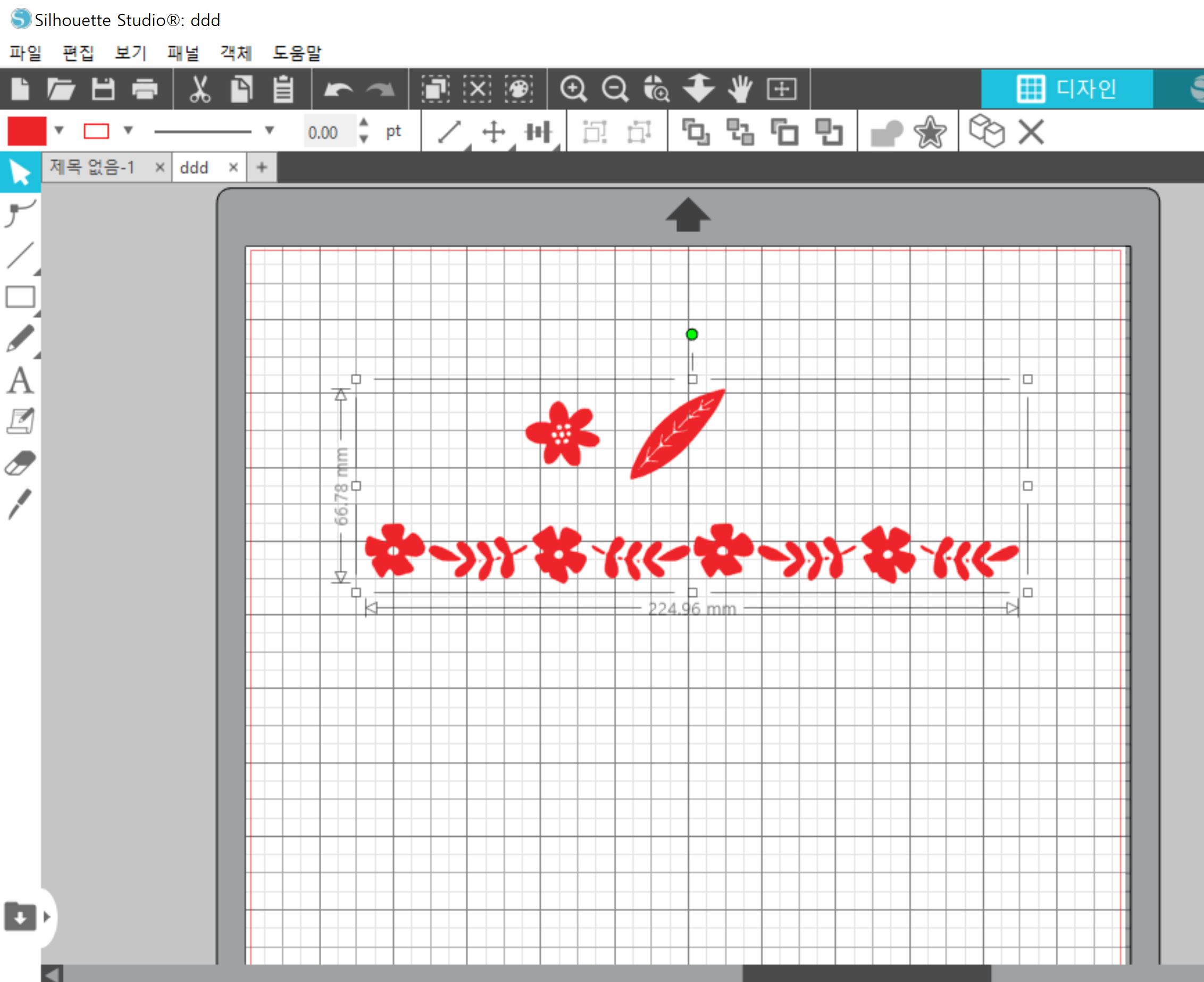
시트지 로드방법, 레터링시트지 길게 뽑는법 등에 관한 이전 글에서 확인해 주세요.^^
2020/02/26 - [쇼핑리스트] - 실루엣카메오3 -레터링 시트지 만들기(자동차 시트지 만들기)
실루엣카메오3 -레터링 시트지 만들기(자동차 시트지 만들기)
차량이나 인테리어용으로고 쓸 수 있는 시트지를 제작할 수 있는 기계인 실루엣카메오를 구매했습니다. 남편이 자영업을 하기 때문에 가게에 시트지 붙일 일이 잦은데 시트지를 업체에 맡기지 않고 레터링 시트지..
chancemom.tistory.com
'쇼핑리스트' 카테고리의 다른 글
| 산골이유식 -중기이유식 후기 (0) | 2020.04.07 |
|---|---|
| 2020 스타벅스 벚꽃 MD 전종류 상세이미지, 가격정보 (0) | 2020.03.29 |
| 아기 오감놀이매트 -김장매트 (0) | 2020.03.16 |
| 이앓이 완화캔디 -오사닛캔디 후기 (0) | 2020.03.07 |
| 젖병빨대로 쓰던 젖병 빨대컵으로 쓰기(유미, 닥터브라운외 다수 가능) (0) | 2020.03.02 |



